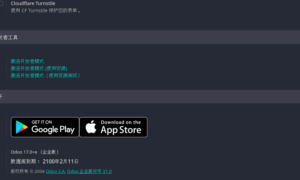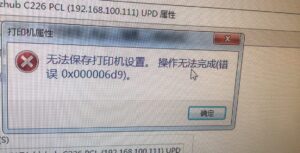Vim man page
2 min readVIM(1) General Commands Manual VIM(1)
名称
vim - Vi IMproved, 一个程序员的文本编辑器
概述
vim [options] [file ..]
vim [options] -
vim [options] -t tag
vim [options] -q [errorfile]
ex
view
gvim gview evim eview
rvim rview rgvim rgview描述
Vim 是一个同 Vi 向上兼容的文本编辑器。 它可以用来编辑任何纯文本。 它特别适合用来编辑程序。
它对 Vi 作了许多增强:多层撤销、多窗口、多缓冲区(buffer)、 高亮语法显示、命令行编辑、文件名补全、在线帮助、可视选择等等。 请用 ":help vi_diff.txt" 查看 Vim 和 Vi 之间差别的摘要。
在运行 Vim 的时候,可以用 ":help" 命令获得很多帮助信息。 请参考下面的“在线帮助”一节。
通常情况下, vim 使用直接把文件名作为参数的方法来编辑文件:
vim 文件名
更通用地来说, Vim 使用下述方式从命令行启动:
vim [选项] [文件列表]
如果没有给定文件,则编辑器会打开一个空的缓冲区。 否则就会用下面四个中的一个方式来选择要编辑的文件。
文件 .. 文件名列表。 第一个会作为当前文件读入缓冲区。 光标会停在缓冲区的第一行。 您可以使用 ":next" 命令转到其它的文件。 如果要编辑一个以 "-" 开头的文件,请在文件列表前面加上 "--"。
- 从标准输入读取要编辑的文件。命令从标准错误读取,此时标准错误应当是一个 TTY。
-t {tag} 被 编辑的 文件 和 光标的 初始位置 由 标记 (tag) 决定, 标记 有点像 一种 goto 标签 (goto label). 在 标记文件中 找到 标记, 相应的 文件 成为 当前文件, 相应的 命令 被执行. 这种方式 常用于 C
程序, 标记 就是 函数名, 当前文件 就是 包含 那个函数的 文件, 光标 停留在 函数的 开始处. 见 ":help tag-commands"。
-q [errorfile]
运行时 进入 快速修复模式. 读取 [errorfile] 文件 并显示 第一个 错误. 如果 没有 [errorfile] 文件, 文件名 由 'errorfile' 选项 决定 (在 Amiga 为 "AztecC.Err", 在 其他系统中 为 "errors.vim").
可以 用 ":cn" 命令 跳到 其它错误处. 见 ":help quickfix"。
Vim 会 根据 不同命令 有 不同的 表现, 尽管 它们 可能 是 一个 可执行 文件.
vim 正常 模式, 所有 都是 默认状态.
ex 以 Ex 模式 运行. 用 ":vi" 命令 进入 正常模式. 也可以 加上 "-e" 选项 进入 此模式.
view 以 只读模式 运行. 你被禁止 写文件. 也可以 加上 "-R" 选项 进入 此模式.
gvim gview
GUI 版本。 开启 一个 新的窗口. 也可以 加上 "-g" 选项 进入 此模式.
rvim rview rgvim rgview
同 上面的 相同, 只是 加上了 限制, 不能运行 shell 程序, 也 不能 暂停 Vim . 也 可以 加上 "-Z" 选项 进入 此模式.选项 (OPTIONS)
所有选项 都可以 以 任何顺序 出现, 可以 在文件名前, 也可以 在文件名后. 没有 参数的 选项 可以 出现在 一个 "-" 后面.
+[num] 对于 第一个 文件, 光标 会停在 第 "num" 行. 如果 没有 "num" , 则 光标 会停在 最后一行.
+/{pat} 对于 第一个文件, 光标 会停在 {pat} 第一次 出现的 地方. 搜寻 模式 见 ":help search-pattern"。
+{command}
-c {command}
读入 第一个 文件后 会 执行 {command} 命令. {command} 应为 Ex 命令. 如果 {command} 中 包含有 空格, 必须 用双引号 括住 (这个取决于所用的 shell). 例: Vim "+set si" main.c
注意: 你 最多 可以用 10 个 "+" 或者 "-c" 命令.
-b 二进制模式. 设置 一些选项, 这样 就可以 用来 编辑 二进制 和 可执行 文件 了.
-C 兼容. 设置 'compatible' 选项. 这样 就算 存在 .vimrc 文件 Vim 也会 基本上 象 Vi 一样了.
-d {device} 打开 {device} 用作终端, 只在 Amiga 下。 例: "-d con:20/30/600/150".
-e 以 Ex 模式 运行 Vim , 就像 运行 "ex" 一样。
-f 前台 运行。 对于 GUI 版本, Vim 不会 同运行它的 shell 分离。 在 Amiga 中, Vim 不会 重新启动 来 开启一个 新窗口. 这个选项 会用在当 Vim 被 另外一个 程序执行, 并且 这个程序 想等编辑动作 结
束后 再运行 的 时候 (如 mail). 在 Amiga 上 ":sh" 和 ":!" 不会起作用.
-F 如果 Vim 编译时 加入了 对 从右到左 书写的 文件 FKMAP 以及 Farsi 键盘映射 的支持, Vim 会 以 Farsi 模式 运行, 比如 设置 'fkmap' 和 'rightleft' 选项.不然 Vim 会 显示 一条 错误信息 并 终止.
-g 如果 Vim 编译时 加入 GUI 支持, 会开启 GUI, 不然 Vim 会 显示 一条 错误信息 并 终止.
-h Vim 显示 命令行 参数 和 选项的 帮助, 然后 终止.
-H 如果 Vim 编译时 加入了 对 从右到左 书写的 文件 RIGHTLEFT 以及 Hebrew 键盘映射 的支持, Vim 会以 Hebrew 模式 运行, 比如 设置 'hkmap' 和 'rightleft' 选项. 不然 Vim 会 显示 一条 错误信息 并
终止.
-i {viminfo}
准许 使用 viminfo 文件, 这个 选项 设置 使用的 文件名, 默认的 是 "~/.viminfo". 用 "NONE" 文件名 也可以 跳过 使用 .viminfo 文件.
-L 同 -r 一样.
-l Lisp 模式. 打开 'lisp' 和 'showmatch' 选项.
-m 禁止 修改文件. 设置 'write' 选项, 这样 就不能 写文件了.
-N 非兼容 模式. 设置 'compatible' 选项. 这样 Vim 会 表现得 更好, 就算 .vimrc 文件 不存在 也会 同 Vi 不兼容.
-n 禁止 交换文件, 这样 在崩溃后 就 不能 恢复 文件了. 对于 编辑 在很慢的 媒体中的 文件 很有好处 (比如软盘), 也可以 用 ":set uc=0" 禁止交换, 用 ":set uc=200" 开启 交换.
-o[N] 打开 N 个窗口. 如果没有 N, 为 每个文件 开一个 窗口.
-R 只读 模式. 设置 'readonly' 选项. 你 仍然 可以 编辑 缓冲区, 但是 不能 重写文件. 如果 你要 重写文件, 必须在 Ex 命令中 用惊叹号, 比如 ":w!". -R 选项 隐含了 -n 选项 (见下). 'readonly' 选项
可以 用 ":set noro" 设置. 见 ":help 'readonly'".
-r 列出 交换文件, 显示 关于 恢复文件的 信息.
-r {file} 恢复 模式. 交换文件 是 用来 恢复 在 编辑过程中 崩溃了的 文件. 交换 文件名 是 被编辑文件名 后面 加上 ".swp". 见 ":help recovery".
-s 安静 模式. 只在 用 "Ex" 启动 或者 用了 "-e" 选项 才有用.
-s {scriptin}
读入 脚本文件 {scriptin}. 文件里的 字符 就像 你 直接 输入 一样的, 也 可以 用 ":source! {scriptin}" 命令 实现 这个功能. 如果 在 编辑器 结束前 就 读到了 文件尾, 就 接着 从键盘 读入.
-T {terminal}
告诉 Vim 你 用的 终端的 名字, 只有 当 不能 自动确定 的时候 才这样. 它 必须是 Vim (builtin) 能辨认的 终端 或者是 在 termcap 或者 terminfo 文件中 定义了的.
-u {vimrc} 用 {vimrc} 文件 里的 命令 来初始化, 跳过 所有 其它的 初始化, 用 这个 来编辑 特殊类型的 文件. 也可以 用 "NONE" 来 跳过 所有初始化. 在 vim 中 用 ":help initialization" 查看 更多信息.
-U {gvimrc} 用 {gvimrc} 文件 里的 命令 来初始化 GUI, 跳过 所有 其它的 GUI 初始化, 也 可以 用 "NONE" 来跳过 所有 GUI 初始化. 在 vim 中 用 ":help gui-init" 查看 更多信息.
-V 冗长 显示. 显示 执行 初始化代码 和 读入的 文件, 并且 写 viminfo 文件.
-v 以 Vi 模式运行 Vim , 就像 运行 "vi" 一样, 只有 运行 "ex" 时 才有用.
-w {scriptout}
所有 在 Vim 退出前 你键入的 字符 都会被 存入 {scriptout} 文件. 这 用来 创建一个 脚本文件, 你 可以用 "vim -s" 和 ":source!" 来使用. 如果 {scriptout} 存在, 会 把 字符 追加到 后面.
-W {scriptout}
同 -w 一样, 但是 是覆盖 原来的文件.
-x 写文件时 加密. 会提示你 输入密码.
-Z 受限 模式. 同运行 以 "r" 开头的 程序 同效.
-- 表明 选项结束. 在此之后的 参数 都会被认为 是 文件名, 可以 用这个 来编辑 一个 以 '-' 开头 的文件.在线帮助 (ON-LINE HELP)
在 Vim 中键入 ":help" 来 获得 帮助. 用 ":help subject" 来 获得 关于 一个 特定主题的 帮助. 例如 用 ":help ZZ" 来 获得 关于 "ZZ" 的帮助. 用
completion"). 可以 用 标记 从 一个地方 跳到 另一个 地方 (有点像 超文本连接, 见 ":help"). 所有的 文档 都可以 这样 来浏览, 比如 ":help syntax.txt".
文件
/usr/share/vim/vim80/doc/*.txt
Vim 的文档文件。 请使用 ":help doc-file-list" 获得完整的列表。
/usr/share/vim/vim80/doc/tags
在文档文件中查找信息用的标签文件。
/usr/share/vim/vim80/syntax/syntax.vim
系统层面的语法初始化文件。
/usr/share/vim/vim80/syntax/*.vim
各种语言的语法文件。
/usr/share/vim/vimrc
系统层面的 Vim 初始化文件。
~/.vimrc 您的个人 Vim 初始化文件。
/usr/share/vim/gvimrc
系统层面的 gvim 初始化文件。
~/.gvimrc 您的个人 gvim 初始化文件。
/usr/share/vim/vim80/optwin.vim
":options" 命令所用的脚本文件,这是个查看和设置选项的好方法。
/usr/share/vim/vim80/menu.vim
系统层面的 gvim 菜单初始化文件。
/usr/share/vim/vim80/bugreport.vim
用来生成错误报告的脚本文件。详见 ":help bugs"。
/usr/share/vim/vim80/filetype.vim
根据文件名来判定文件类型的脚本文件。详见 ":help 'filetype'"。
/usr/share/vim/vim80/scripts.vim
根据文件内容来判定文件类型的脚本文件。详见 ":help 'filetype'"。
/usr/share/vim/vim80/print/*.ps
用于 PostScript 打印的文件。
要了解最新信息,请查看 VIM 主页:
参见
vimtutor(1)
作者
Vim 的大部分都是 Bram Moolenaar 在很多人的帮助下完成的。 请见 vim 下的 ":help credits"。
虽然不大可能还有原始的代码存在, 但是 Vim 仍然是基于 Stevie 写的代码,之后被 Tim Thompson、 Tony Andrews 和 G.R. (Fred) Walter 修改而成的。
缺陷
也许有吧。 请用 ":help todo" 查看已知问题的列表。
请留意,有不少地方可能被其他人视为缺陷与错误, 但实际上这只是因为程序忠实地还原了 Vi 的行为操作。 如果你觉得有些地方“因为和 Vi 的行为不一样”而应该是错误的, 也许你应该再仔细阅读一下 vi_diff.txt 文件
(或者在 Vim 中输入 "help vi_diff.txt")。 您也应该查一查“compatible”和“cpoptions”选项的用法。[中文版原维护人]
唐友 tony_ty@263.net
[中文版原最新更新]
2001/8/30
[原中国Linux论坛man手册页翻译计划]
http://cmpp.linuxforum.net
2006-04-11 VIM(1)